Como fixar telas no Android 5.0 para obter mais segurança e privacidade

O Android 5.0 Lollipop ainda está chegando aos usuários do Android, mas já encontramos um fluxo de ótimos novos recursos sobre os quais queremos falar . Fixar uma tela é um pequeno recurso de segurança que permite colocar seu dispositivo em um modo de quiosque para que o usuário possa usar apenas um aplicativo.
Se você já usou um tablet em vez de um menu impresso em um restaurante, sabe como isso funciona. Você só pode usar o aplicativo de menu e não pode sair da tela ou abrir qualquer outra coisa. A coisa legal sobre a fixação de tela é que você pode fixar qualquer coisa, por isso, se você quiser, por exemplo, entregar seu telefone para seu filho para que ele possa assistir a um desenho animado no Netflix, ele não conseguiria acessar qualquer outra coisa. > Você pode ativar a fixação de tela nas configurações de segurança do Lollipop. Para chegar até lá, deslize de cima para baixo para abrir as notificações e toque na barra cinza com a data e a hora. Agora você poderá tocar no ícone de engrenagem "Configurações" entre a bateria e os ícones do usuário.
Nas configurações, toque no rótulo "Segurança" para abrir as configurações de segurança e role até o título Avançado e toque em “Fixação de tela.”
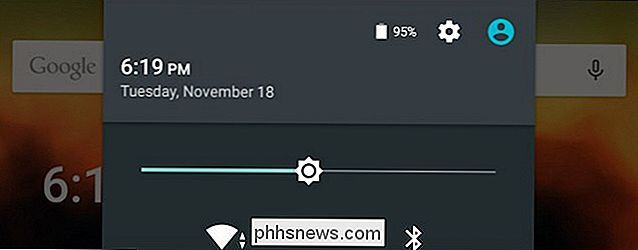
Na tela de fixação da tela, você deseja tocar no controle deslizante no canto superior direito para ativar a fixação da tela. Reserve um tempo para ler como funciona a fixação de tela, se quiser.
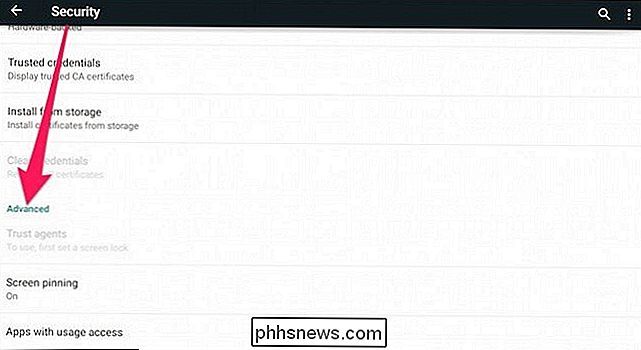
A idéia agora é abrir o aplicativo (tela) que você deseja fixar e, em seguida, tocar no botão Visão geral (o botão de navegação quadrado ao longo do Com a visão geral aberta, arraste o aplicativo atual até ver o ícone do pino verde no canto inferior direito. O círculo foi exibido em vermelho para você na captura de tela a seguir.
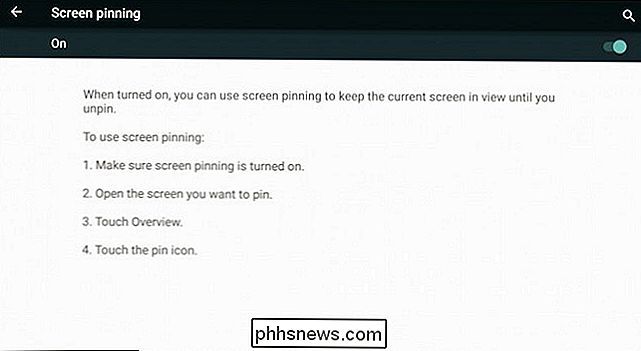
Quando você toca nesse ícone, Aparecerá uma caixa de diálogo perguntando se você deseja usar a fixação de tela. Para desmarcar a tela, segure os botões “Voltar” e “Visão geral” ao mesmo tempo.
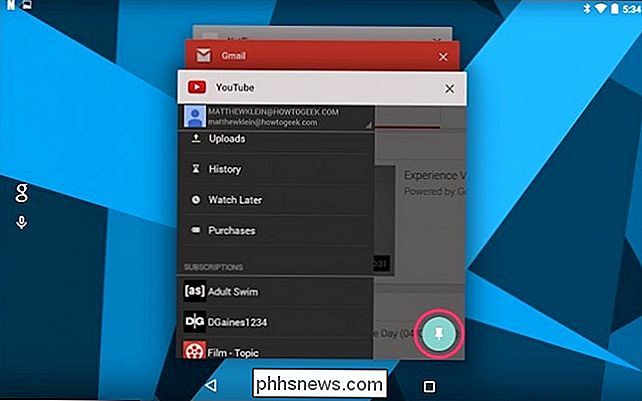
Observe, se você tiver um bloqueio de tela, como um PIN ou padrão, então você pode marcar a caixa ao lado de "pedir [DESBLOQUEAR]
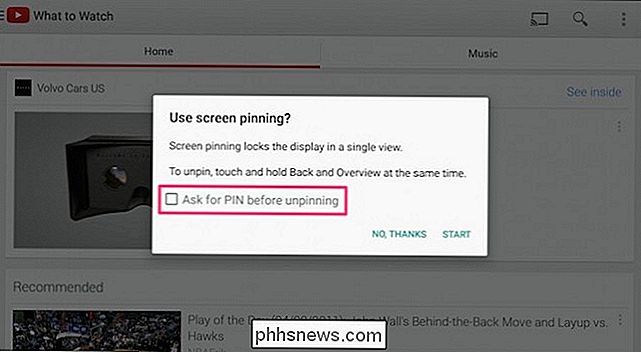
antes de desmarcar" e quando você quiser desafixar a tela, será necessário primeiro desbloquear o dispositivo para usá-lo novamente.Você definitivamente deve sempre manter seu dispositivo protegido com um cadeado e, se você for entregar seu telefone ou tablet a seus filhos ou a um amigo, é uma boa ideia identificar uma tela protege contra a desativação com o seu cadeado.
Se você tiver o Lollipop instalado no seu dispositivo, já tentou pinagem de tela e achou útil? Estamos interessados em saber o que você acha do novo Android, por favor, sinta-se livre para nos informar no fórum de discussão.

Como ocultar seu status on-line do Facebook
Aqui está uma dica simples que eu acabei de descobrir outro dia: esconda seu status online no Facebook! Por que isso é útil? Bem, agora que o Facebook criou o bate-papo na interface on-line (como o Google Hangouts rodando dentro do Gmail), seus amigos podem começar a conversar com você sempre que você fizer login no Facebook.Pesso

Sim, os dispositivos Android têm sérios problemas de segurança. Há malware para Android por aí, principalmente fora da Google Play Store. O maior problema é que a maioria dos dispositivos Android não recebe atualizações de segurança. Os aplicativos antivírus do Android não são uma solução para esses problemas.



